Introducción
Si crea muchos canales de Cloud Playout, es probable que le resulte útil buscar los canales en los que desea trabajar en este momento. Cloud Playout proporciona un mecanismo robusto para buscar canales utilizando el módulo Studio o el API de canales.
Este tema cubre la búsqueda de canales usando Studio.
Estudio: búsqueda básica
La forma más sencilla de buscar un canal es ingresar texto para buscar en el cuadro de búsqueda sobre la lista de canales:
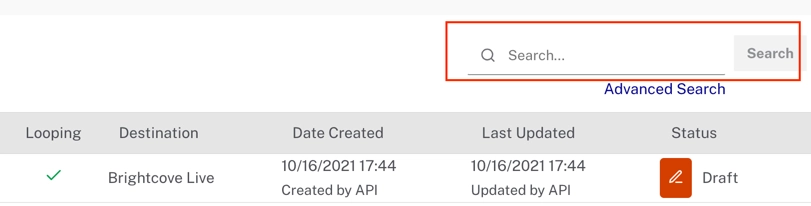
Los términos que ingrese se compararán con el nombre, la identificación y la descripción del canal. También puede usar la Búsqueda avanzada para agregar filtros adicionales a la búsqueda, como se explica en la siguiente sección.
Estudio: búsqueda avanzada
Al hacer clic en el enlace Búsqueda avanzada debajo del cuadro de búsqueda, se abrirá un panel con opciones de búsqueda avanzada:
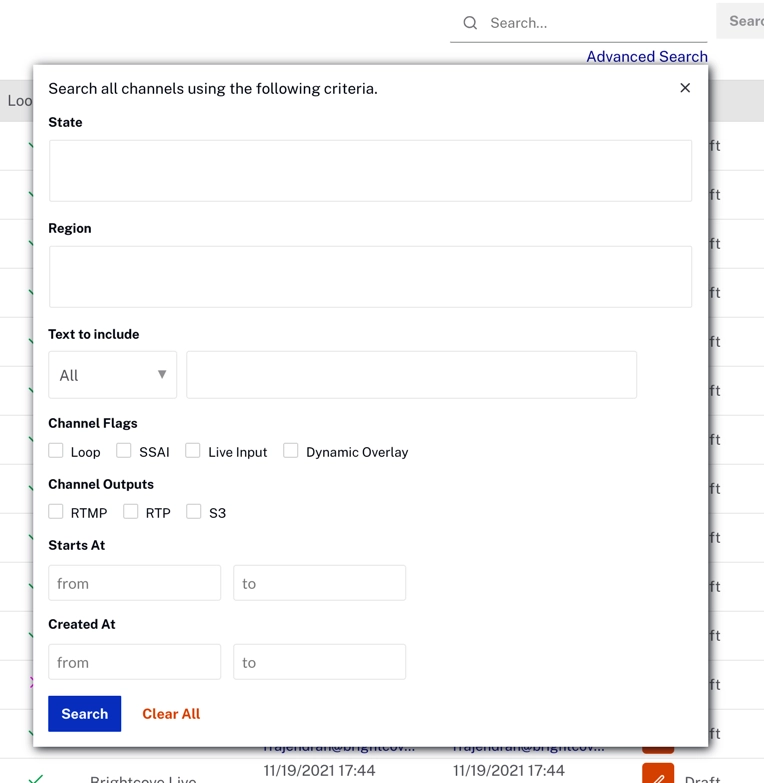
Expresar
El campo Estado es un campo de entrada de selección múltiple que permite filtrar los canales que no están en los estados seleccionados de los resultados de búsqueda:
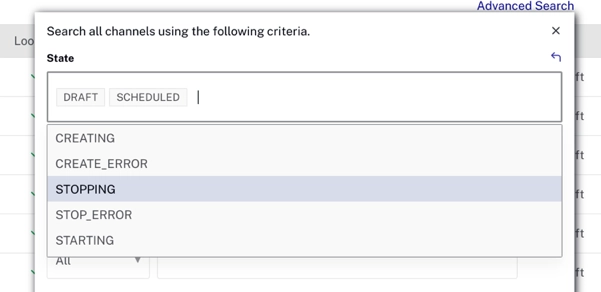
Región
El campo Región es un campo de entrada de selección múltiple que permite filtrar los canales que no tienen la(s) región(es) seleccionada(s) como destino de los resultados de búsqueda:
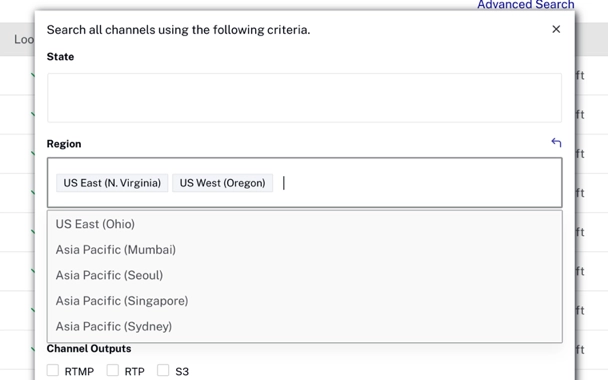
Texto para incluir
El campo Texto para incluir le permite elegir el nombre del canal, la descripción o la identificación (o todo, que es el predeterminado) como el texto para hacer coincidir los términos de búsqueda en el cuadro de búsqueda.
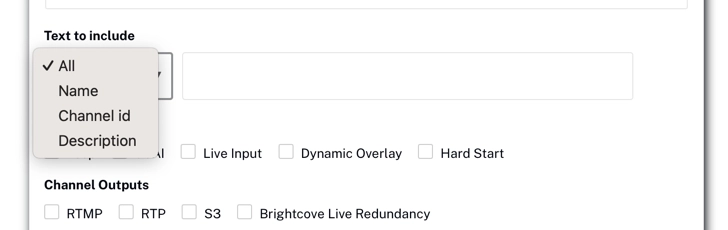
Indicadores de canal y salidas
Los indicadores de canal le permiten filtrar los resultados de la búsqueda en función de si el canal tiene activados o no bucles, SSAI, eventos en vivo y/o superposiciones dinámicas. Cuando seleccione uno de los filtros, se ingresará en la consulta como true. Si desea filtrar por la marca establecida en false deberá editar el filtro en la consulta de búsqueda manualmente:
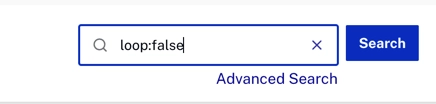
El filtro Salidas le permite filtrar los resultados según el destino de la salida:
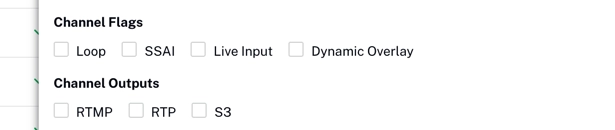
Comienza en y se crea en
Los filtros Comienza en y Creado en le permiten seleccionar rangos de fecha/hora para devolver solo los canales para los cuales la fecha de creación o la fecha de inicio se encuentran dentro de ese rango:
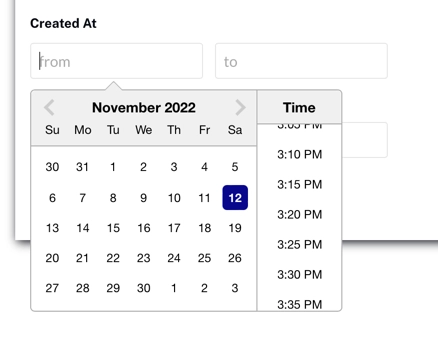
Notas
- Cuando el cuadro de texto de búsqueda común se borre manualmente, se recuperarán todos los canales.
- Cuando se muestran los resultados de la búsqueda, aparece un enlace sobre el título del canal llamado volver a los canales está disponible; al hacer clic en él, se carga la página de lista de canales predeterminada.
- Al hacer clic en el enlace Borrar todo en la parte inferior del panel de búsqueda avanzada, se borrarán todos los filtros.
- Cuando todas las entradas de búsqueda avanzada estén vacías y se realice una búsqueda avanzada, buscará todos los canales.
